Win11大小核调度优化如何调整
大小核调度优化是提高处理器性能和效率的重要技术手段。不过,如何正确调整这种优化策略,达到最好的效果,是很多用户头疼的问题。这篇文章会详细讲解如何在 Windows 11 系统里进行大小核调度优化的调整,一起瞧瞧吧!

更新日期:2023-08-18
来源:纯净版系统
win11登录不了microsoft账号怎么办?最近有用户反映这个问题,登录账号的时候发现没办法正常登录,这是怎么回事呢?针对这一问题,小编带来了详细的win11登录不了microsoft账号的三种解决方法,操作简单易上手,分享给大家,一起看看吧。
win11登录不了microsoft账号的三种解决方法
方法一、修改DNS
1、点击开始按钮旁边的搜索图标,搜索框中输入控制面板,然后点击打开系统给出的最佳匹配控制面板应用。
2、控制面板窗口,切换到类别查看方式,然后点击调整计算机的设置下的查看网络状态和任务。
3、路径:控制面板 - 网络和 Internet - 网络和共享中心。点击连接的网络,打开属性。
4、以太网 属性窗口,双击打开 Internet 协议版本 4 (TCP/IPv4)。
5、默认选择的是自动获得 DNS 服务器地址,然后点击使用下面的 DNS 服务器地址,填入首选 DNS 服务器地址和备用 DNS 服务器地址,点击确定即可。
方法二、刷新DNS缓存
1、打开运行(Win+R),输入 cmd 命令,按确定或回车,打开命令提示符窗口。
2、命令提示符窗口,输入 ipconfig/flushdns 命令,按回车即可。
方法三、网络疑难解答
1、设置窗口,使用搜索框,输入网络疑难解答。
2、使用疑难解答检测Internet 连接问题,检查完成后,点击网络连接进行自动修复即可。
Win11大小核调度优化如何调整
大小核调度优化是提高处理器性能和效率的重要技术手段。不过,如何正确调整这种优化策略,达到最好的效果,是很多用户头疼的问题。这篇文章会详细讲解如何在 Windows 11 系统里进行大小核调度优化的调整,一起瞧瞧吧!

Win11如何把锁屏的时间关掉-Windows11电脑锁屏取消方法
大家好,今天我来教大家怎么在Win11电脑上取消锁屏时间设置。如果你想要让电脑不再自动锁屏,只需要按照下面的步骤操作就可以了。

Win11亮度自动变暗怎么办
大家好,今天我们要来聊聊 Windows 11 操作系统的一个常见问题。就是屏幕亮度会自动变暗,这可能会对我们的眼睛造成一些不适。那么,要怎么解决这个问题呢?别担心,接下来我会给大家分享一些方法。

Win11运行内存不足怎么处理
我们在用电脑的时候常常会碰到一个问题,就是内存不够用。内存不够对系统运行速度和性能有直接影响,甚至可能导致程序崩溃。那遇到这种情况怎么办呢?这篇文章会告诉你一些有效的解决方法。
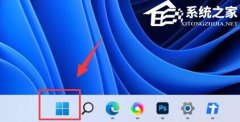
Win11系统vmware与hyper-v不兼容怎么办
大家好,今天我们要讲的是关于Windows 11系统中虚拟机软件VMware和Hyper-V不兼容的问题。这个问题可能是因为技术和策略上的差异导致的,如果你也遇到了VMware虚拟机和Windows不兼容的情况,那么就来看看我给大家带来的解决方法吧!
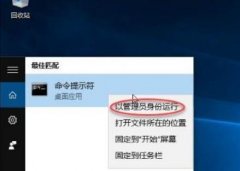
教你Win11调整日期格式的三种简单技巧
嗨,大家好!为了满足个性化需求,Win11提供了很多种方法来改变日期的显示方式哦,比如可以选长日期还是短日期。是不是很想手动修改Win11的日期格式啊?别担心,小编今天就给大家分享三种简单的方法,让我们一起来学学吧!

Windows聚焦图片不自动更新怎么办-Win11聚焦壁纸总是不更新的解决方法
Windows聚焦图片不会自动更新怎么办?在Win11电脑上,Windows聚焦会自动更新最新的锁屏壁纸,真是太棒了!不过,有些小伙伴发现自己的Windows聚焦图片不会自动更新,这可怎么办呢?别担心,小编给大家分享两个简单的方法,轻松解决Win11系统聚焦壁纸总是不更新的问题。

Win11系统正版大合集
选电脑系统很重要啊,最近的Windows 11更新了好多,用起来更顺手也更安全。为了让大家都能挑到合适的版本,我这儿整理了一份Win11系统的清单,大家随便挑。

如何下载正版Win11-微软Windows11正式版下载推荐
你是不是想给电脑装个正版的 Win11 系统啊?不知道哪里可以下载靠谱的正版 Win11 啊?来系统之家官网看看吧!他们家有最新版的 Win11 正式版下载,还有很多其他系统的版本哦。对了,这期教程里,小编也给大家推荐了一个微软 Windows11 正式版的下载链接,咱们一起来瞅瞅呗!
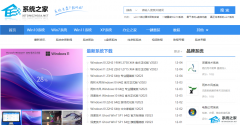
目前公认最流畅的Win11精简版下载推荐
在用电脑的时候,操作系统很重要哦,可以帮我们提高工作效率。好多人都想找一个运行起来很流畅的 Win11 精简版系统。这种系统把一些没用的东西都删掉了,所以运行起来更快。我现在就给大家介绍几个现在公认的最流畅的 Win11 精简版系统,大家可以选一个来装哦。

Win11动态锁如何开启-实现Win11电脑人走机锁的的方法
在Win11系统中,动态锁是一项非常实用的功能,能够帮助用户在使用电脑时更加便捷地保护个人隐私。开启Win11动态锁功能后,当用户离开电脑时,系统会自动锁定,从而有效防止他人未经授权访问您的计算机。下面将详细介绍如何在Windows 11中开启动态锁功能。

个人安装Win11哪个版本好用-个人安装Win11系统版本推荐
大家好啊,最近 Win11 推出了好多版本,不知道选哪个好呢?其实小编想给大家推荐几个比较好用的 Win11 系统,而且安装起来也很简单,只需要十五分钟就可以搞定啦!

Win11哪个版本玩游戏最流畅-Win11适合玩游戏的版本推荐
哎呀,你知道吗?现在Windows 11有好多版本,但是哪个版本最适合打游戏呢?对很多喜欢玩游戏的人来说,这可是个大问题啊!他们想在玩游戏的时候,能有最好的表现,玩起来特别顺滑。所以选一个最适合自己的Windows 11版本就很重要了。那我给你推荐几个系统吧,来看看吧!

Win11双屏如何设置使用不同的壁纸
很多小伙伴现在都想要用双屏啦!不过,你们知道怎么给两个屏幕分别设置不一样的壁纸吗?这篇文章就来教你们啦!在 Windows 11 的双屏设置里,我们就可以轻松地为两个屏幕设置不同的壁纸啦!这样,你的电脑桌面就会变得更漂亮更个性哦!

Win11检查更新灰色无法更新?
微软每隔一段时间就会发布新的系统更新补丁。在电脑设置的“检测更新”里,你可以用来检查是否有新的版本或者补丁可以下载和安装。最近有一些 Win11 用户发现“检查更新”变成了灰色,上面写着“由于你组织的策略,此设置不可用”。针对这个问题,我整理了四种解决方案,咱们一起来看看吧!
